WTV जल्दी और आसानी से करने के लिए AVI कन्वर्ट करने के लिए कैसे
WTV (यानी विंडोज दर्ज की गई टीवी शो) है एक फ़ाइल कंटेनर प्रारूप रिकॉर्ड किए गए TV सामग्री को संग्रहीत करने के लिए Windows Media Center का उपयोग करें। WTV फ़ाइलें केवल बहुत कुछ मीडिया खिलाड़ियों और Windows मीडिया केंद्र की तरह शायद ही किसी भी वीडियो संपादक द्वारा समर्थित हो पर खेला जा सकता। यदि आप WTV Windows मीडिया Player में खेलते, WTV Adobe प्रीमियर में संपादित करें या WTV को कुछ AVI समर्थित डिवाइस जैसे Xbox 360, PSP, आदि के लिए आयात करना चाहते हैं, तो, आप WTV कन्वर्ट AVI करने के लिए और अधिक सुविधाजनक प्लेबैक और विस्तृत का उपयोग करता है के लिए की आवश्यकता होगी।
यदि आप मदद के लिए AVI कनवर्टर करने के लिए एक शक्तिशाली और आसान करने के लिए उपयोग WTV मिल जाए यह एक आसान काम होगा। तथापि, आप कनवर्ट करने के लिए WTV फ़ाइलें आयात करने के लिए अनुमति देता है कुछ अच्छी गुणवत्ता वाले वीडियो कनवर्टर है। यहाँ, मैं सीधे Wondershare में उन्नयन किया गया है और WTV अब इनपुट का समर्थन करता है वीडियो कनवर्टर, जो सलाह देते हैं। कुछ सरल क्लिकों के साथ, आप उच्च वीडियो गुणवत्ता में AVI करने के लिए अपने WTV रिकॉर्डिंग कनवर्ट कर सकते हैं। क्या अधिक है, न केवल AVI लेकिन अधिक अनुकूलित आउटपुट स्वरूप इस अनुप्रयोग द्वारा प्रदान की जाती हैं। इसका मतलब है आप कर सकते हैं जल्दी और आसानी से फ़ाइलों को परिवर्तित करने के लिए इन कार्यक्रमों सबसे अच्छा में, फिट WTV सहित एप्पल उपकरणों, ब्लैकबेरी, खेल हार्डवेयर, Archos और क्रिएटिव ज़ेन आदि।
यह निम्न ट्यूटोरियल तुम AVI प्रारूप करने के लिए WTV स्वरूप परिवर्तित करने के लिए चार चरणों के माध्यम से चलना होगा।
1 लोड WTV वीडियो AVI कनवर्टर करने के लिए WTV करने के लिए
इस app खोलना, और तब आप कनवर्ट करना चाहते हैं WTV वीडियो लोड करने के लिए मुख्य विंडो के "फाइलें जोड़ें" आइकन पर क्लिक करें। अन्य तरीका है आप WTV फ़ाइलें आयात कर सकते हैं बस उन्हें प्रोग्राम विंडो में खींचें करने के लिए है। आप WTV फ़ाइलें आयात करने के बाद, वे के रूप में वीडियो थंबनेल विंडो के बाएँ आइटम ट्रे में प्रदर्शित करेंगे।
नोट: यदि आवश्यक हो, आप वह क्रम पुन: व्यवस्थित कर सकते हैं, फ़ाइल का नाम बदलें या उन्हें पूर्वावलोकन वीडियो थम्बनेल पर क्लिक करके, या उन्हें फिलहाल एक फ़ाइल में विलय।
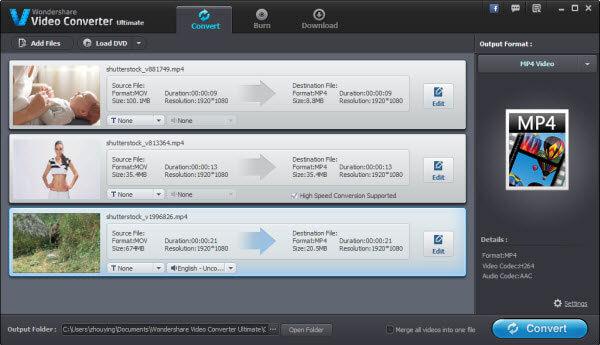
2 चुनें AVI आउटपुट स्वरूप या एक अनुकूलित presetting के रूप में
मुख्य विंडो के दाईं ओर पर, वहाँ है एक "आउटपुट स्वरूप" फलक, जहाँ आप इसके आउटपुट स्वरूप विंडो में दर्ज करने के लिए स्वरूप आइकन क्लिक कर सकते हैं। फिर, "स्वरूप" श्रेणी के लिए जाना > "वीडियो" उपश्रेणी और फिर "AVI" चुनें। यदि आप उन्हें कुछ AVI संगत डिवाइस पर देखने के लिए चाहते हैं, आप भी करने के लिए "उपकरण" श्रेणी बदले जा सकते हैं, और तब आउटपुट स्वरूप के रूप में डिवाइस का चयन। इस app एक अनुकूलित लगभग सभी लोकप्रिय उपकरणों के लिए presetting भी शामिल हैं।

सुझाव: इस app भी वीडियो कोडेक, फ्रेम दर, संकल्प, bitrates आदि जैसे अन्य वीडियो पैरामीटर सेट करने के लिए आपको अनुमति देता है। यह करना, बस "आउटपुट स्वरूप" फलक के निचले भाग पर "सेटिंग्स" विकल्प सेटिंग विंडो का उपयोग करने के लिए क्लिक करें।
अपने WTV फ़ाइलें (वैकल्पिक) 3 संपादित करें
अगर तुम सिर्फ संपादन के लिए WTV फ़ाइलें कनवर्ट करें, आप सीधे AVI कनवर्टर करने के लिए इस WTV में कुछ संपादन नौकरियों कर सकते हैं। उदाहरण के लिए, आप कर सकते हैं वीडियो ट्रिम कर दीजिए, वीडियो काट-छाँट, एक बड़ा एक में एकाधिक वीडियो को मर्ज या वीडियो चमक, इसके विपरीत, संतृप्ति और सेट करें। यह करना, बस केवल "संपादन" मेनू पट्टी में क्लिक करें और संबंधित विकल्प आप चाहते हैं चुनें।
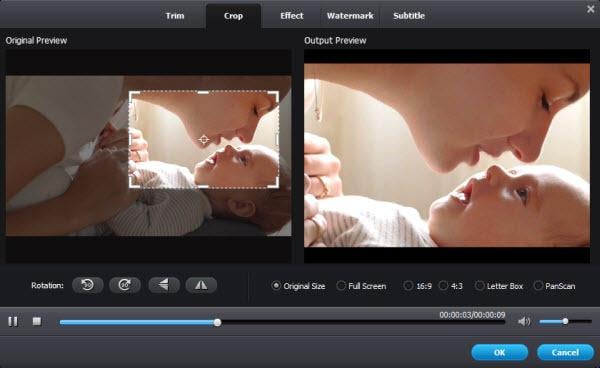
4 WTV प्रारंभ करने के लिए AVI रूपांतरण
कनवर्ज़न बंद किक करने के लिए 'बदलें' बटन क्लिक करें। इस app को पृष्ठभूमि में चला सकते हैं तो आपको अन्य नौकरियों के परेशान किया जा रहा बिना कर सकते हैं। रूपांतरण के बाद, आपको अब ये कनवर्ट की गई वीडियो फ़ाइलों का पूरा उपयोग कर सकते हैं। और बदल वीडियो इसके आउटपुट फ़ोल्डर में सहेजी जाती हैं। सीधे फ़ोल्डर उन्हें ढूँढने के लिए खोलें क्लिक करें, और फिर तुम खेलना चाहते अनुप्रयोग को आयात करें। उपकरणों के लिए, आप कनवर्ट की गई फ़ाइलें केबल के माध्यम से उपकरणों को स्थानांतरित करने के लिए की जरूरत है।
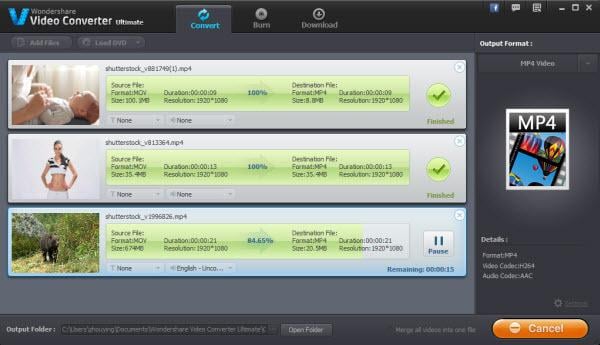
संबंधित लेख
उत्पाद से संबंधित सवाल? बोलो हमारे सहायता टीम को सीधे >>


